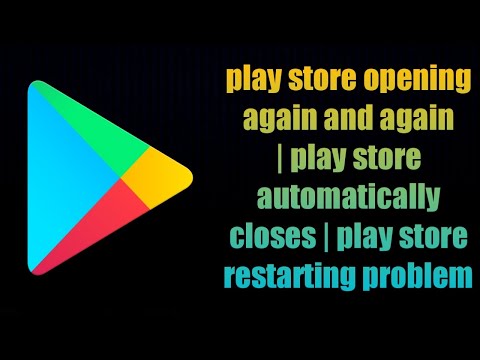
विषय
Google Play Store त्रुटि 24 सैमसंग गैलेक्सी नोट 9 के कई मालिकों को परेशान कर रही है। यह ऐप इंस्टॉलेशन के दौरान होता है जो उपयोगकर्ताओं को केवल उसी त्रुटि को प्राप्त करने के लिए ऐप को फिर से डाउनलोड करने के लिए प्रेरित करता है। आमतौर पर, उपयोगकर्ता प्ले स्टोर से ऐप डाउनलोड कर सकते हैं लेकिन जब ऐप इंस्टॉल होने वाला होता है, तो त्रुटि 24 पॉप अप हो जाएगी और इंस्टॉलेशन को रोक देगी। यह कोई ऐप या डिवाइस-विशिष्ट समस्या नहीं है, इसलिए यह अन्य एंड्रॉइड उपयोगकर्ताओं के लिए हो सकता है और न केवल 9 मालिकों को नोट करने के लिए। यह आपके द्वारा डाउनलोड किए गए ऐप की परवाह किए बिना भी होगा।
लेकिन चिंता मत करो क्योंकि त्रुटि 24 एक बहुत ही कष्टप्रद समस्या है, वास्तव में इसे ठीक करना बहुत आसान है बशर्ते कि फर्मवेयर को किसी भी तरह से संशोधित नहीं किया गया है। हमें अतीत में इसी तरह के मुद्दों का सामना करना पड़ा है और हम कह सकते हैं कि आप नीचे दी गई प्रक्रियाओं का उपयोग करके इस समस्या को स्वयं ठीक कर सकते हैं। इसलिए, यदि आप इस उपकरण के मालिकों में से एक हैं और वर्तमान में एक ही समस्या से ग्रस्त हैं, तो पढ़ना जारी रखें क्योंकि यह लेख आपको एक या दूसरे तरीके से मदद करने में सक्षम हो सकता है।
आगे जाने से पहले, यदि आपको यह पोस्ट इसलिए मिली क्योंकि आप अपनी समस्या का हल खोजने की कोशिश कर रहे थे, तो हमारे समस्या निवारण पृष्ठ पर जाने का प्रयास करें क्योंकि हमने पहले से ही फोन के साथ आमतौर पर बताए गए अधिकांश मुद्दों को संबोधित किया है। हमने अपने पाठकों द्वारा बताई गई कुछ समस्याओं के समाधान पहले ही प्रदान कर दिए हैं इसलिए उन मुद्दों को खोजने की कोशिश करें जो आपके साथ समान हैं और हमारे द्वारा सुझाए गए समाधानों का उपयोग करें। यदि वे आपके लिए काम नहीं करते हैं और यदि आपको और सहायता की आवश्यकता है, तो हमारे एंड्रॉइड मुद्दों प्रश्नावली और हिट सबमिट को भरें।
प्ले स्टोर त्रुटि 24 के साथ अपने गैलेक्सी नोट 9 का समस्या निवारण
इन समस्या निवारण प्रक्रियाओं को निष्पादित करने का उद्देश्य वास्तविक मुद्दे का पता लगाना और इसे हल करना है। आप चिंता न करें, इन चरणों का पालन करना सुरक्षित है और यह आपके डिवाइस को नुकसान नहीं पहुंचाता है या आपके फोन में सहेजी गई महत्वपूर्ण फाइलों को नष्ट नहीं करता है।
पहला समाधान: शीतल रीसेट करें
इस समस्या का निवारण करने में, यह अनिवार्य है कि हमें पहले इस संदेह को समाप्त करना चाहिए कि सिस्टम में एक गड़बड़ समस्या पैदा नहीं कर रही है। सॉफ्ट रीसेट करने से हम फोन की आंतरिक सेवाओं को रीफ्रेश करते हैं और बैकग्राउंड में चलने वाले सभी एप्स को बंद कर देते हैं। तो, अगर यह सिर्फ एक मामूली सॉफ्टवेयर समस्या है, तो, यह मुद्दा निश्चित रूप से इसे ठीक कर देगा। यहां बताया गया है कि आप अपने फोन पर सॉफ्ट रीसेट कैसे करते हैं:
- वॉल्यूम डाउन बटन को दबाकर रखें और इसे जारी न करें।
- अब वॉल्यूम डाउन बटन दबाते हुए पावर की दबाएं और दबाए रखें।
- दोनों कुंजियों को 10 सेकंड या उससे अधिक समय तक साथ रखें।
सॉफ्ट रीसेट के बाद, अपना प्ले स्टोर खोलें और यह देखने के लिए कोई भी ऐप डाउनलोड करें कि क्या त्रुटि संदेश फिर से दिखाई देगा। यदि ऐसा है, तो अगले चरण पर आगे बढ़ें।
यह भी पढ़ें: सैमसंग गैलेक्सी नोट 9 पर Google Play Store की त्रुटि 963 को कैसे ठीक करें
दूसरा समाधान: अपनी नेटवर्क सेटिंग रीसेट करें
अन्य Play Store त्रुटियों की तरह, हमें यह जानने की आवश्यकता है कि आपके फ़ोन पर यह समस्या क्यों हो रही है। हम यह जाँचने का प्रयास करेंगे कि क्या आपके पास एक स्थिर इंटरनेट कनेक्शन है क्योंकि यह अस्थिर है, यही एक कारण हो सकता है कि जब आप ऐप इंस्टॉल और अपडेट करते हैं तो त्रुटि 24 दिखाई दे रही है। अपनी नेटवर्क सेटिंग को रीसेट करके, आप अपने फ़ोन की सभी वायरलेस क्षमताओं को ताज़ा कर रहे हैं, लेकिन यह समस्या को ठीक कर सकता है। यहां बताया गया है कि यह कैसे किया जाता है:
- होम स्क्रीन से, एप्स ट्रे खोलने के लिए एक खाली जगह पर स्वाइप करें।
- सेटिंग्स> सामान्य प्रबंधन> रीसेट> नेटवर्क सेटिंग्स रीसेट करें।
- रीसेट सेटिंग्स टैप करें।
- यदि आपने कोई पिन सेट किया है, तो उसे दर्ज करें।
- रीसेट सेटिंग्स टैप करें। एक बार पूरा होने पर, एक पुष्टिकरण विंडो दिखाई देगी।
जब प्रक्रिया हो जाती है, तो एक ऐप डाउनलोड करने का प्रयास करें और देखें कि क्या त्रुटि 24 अभी भी दिखाई देती है। यदि ऐसा होता है, तो यह प्ले स्टोर के समस्या निवारण का समय है।
तीसरा समाधान: Play Store कैश और डेटा हटाएं
यदि एप्लिकेशन द्वारा उपयोग की जाने वाली फाइलें और डेटा पुराना या भ्रष्ट हैं, तो जाहिर है प्ले स्टोर असामान्य रूप से कार्य करेगा। इसलिए, अब हम जो करने जा रहे हैं, उन फ़ाइलों और डेटा को हटा दें ताकि नए बनाए जाएंगे और आसानी से चलेंगे जब आपको ऐप को फिर से उपयोग करना होगा। आप चिंता न करें, इस प्रकार की समस्या से निपटने के लिए यह प्रक्रिया सुरक्षित और बहुत प्रभावी है।
- होम स्क्रीन से, एप्स ट्रे खोलने के लिए एक खाली जगह पर स्वाइप करें।
- सेटिंग> ऐप्स पर टैप करें।
- पहले से इंस्टॉल किए गए ऐप्स को प्रदर्शित करने के लिए 3 डॉट्स आइकन> सिस्टम ऐप दिखाएं पर टैप करें।
- Google Play Store ढूंढें और टैप करें।
- संग्रहण टैप करें।
- डेटा साफ़ करें टैप करें और फिर ठीक टैप करें।
- कैश साफ़ करें।
इस प्रक्रिया को करने के बाद अपने फोन को रिबूट करना बेहतर है ताकि कैश बनाया जाएगा। एक बार डिवाइस सफलतापूर्वक रिबूट हो जाने के बाद, प्ले स्टोर खोलें और ऐप डाउनलोड या इंस्टॉल करने का प्रयास करें। यदि Google Play Store त्रुटि 24 अभी भी आपके नोट 9 पर दिखाई देती है, तो आपके पास अगली प्रक्रिया करने के अलावा और कोई विकल्प नहीं है।
यह भी पढ़ें: सैमसंग गैलेक्सी नोट 9 पर प्ले स्टोर की त्रुटि 923 को कैसे ठीक करें
चौथा समाधान: मास्टर रीसेट करें
चूंकि, सभी प्रक्रियाएं समस्या को हल करने में विफल रहीं, इसलिए एक मौका है कि यह एक गंभीर फर्मवेयर समस्या है। इसे हल करने के लिए हम जो सबसे अच्छी चीज कर सकते हैं वह है अपने डिवाइस पर मास्टर रीसेट करना। हमें आपके फ़ोन को उसकी डिफ़ॉल्ट सेटिंग्स पर वापस लाना होगा और सभी सहेजे गए फ़ाइलों और डेटा को आंतरिक संग्रहण में हटा दिया जाएगा। इसलिए, इससे पहले कि आप चरणों का पालन करें यह सुनिश्चित करें कि समस्या ठीक होने पर आप इसे पुनर्स्थापित करने के लिए और अधिक आसान होने के लिए सब कुछ बैकअप लेते हैं। इसके अलावा, अपने Google और सैमसंग खातों को हटा दें ताकि आप रीसेट के बाद अपने डिवाइस से लॉक न हों। सब कुछ सेट हो जाने के बाद, अपना फ़ोन रीसेट करने के लिए इन चरणों का पालन करें:
- आंतरिक मेमोरी पर डेटा का बैकअप लें। यदि आपने डिवाइस पर Google खाते में प्रवेश किया है, तो आपने एंटी-चोरी को सक्रिय कर दिया है और मास्टर रीसेट को पूरा करने के लिए आपको Google क्रेडेंशियल्स की आवश्यकता होगी।
- डिवाइस को बंद करें।
- वॉल्यूम अप कुंजी और बिक्सबी कुंजी दबाए रखें, फिर पावर कुंजी दबाएं।
- जब हरे रंग का Android लोगो प्रदर्शित होता है, तो सभी कुंजियाँ जारी करें (system इंस्टाल सिस्टम अपडेट ’एंड्रॉइड सिस्टम रिकवरी मेनू विकल्प दिखाने से पहले लगभग 30 - 60 सेकंड के लिए दिखाएगा)।
- डेटा / फ़ैक्टरी रीसेट को पोंछने के लिए कई बार वॉल्यूम डाउन कुंजी दबाएं।
- प्रेस पावर बटन का चयन करने के लिए।
- वॉल्यूम डाउन कुंजी तब तक दबाएं जब तक - हां - सभी उपयोगकर्ता डेटा को हटा दें ’हाइलाइट किया गया हो।
- मास्टर रीसेट को चुनने और शुरू करने के लिए पावर बटन दबाएं।
- जब मास्टर रीसेट पूरा हो जाता है, तो "रिबूट सिस्टम अब" हाइलाइट किया गया है।
- डिवाइस को पुनरारंभ करने के लिए पावर कुंजी दबाएं।
मुझे उम्मीद है कि हम आपके गैलेक्सी नोट 9 को ठीक करने में मदद कर सकते हैं जो ऐप इंस्टॉल करते समय प्ले स्टोर की त्रुटि 24 दिखा रहा है। अगर आपने हमें इस शब्द को फैलाने में मदद की है तो हम इसकी सराहना करेंगे, अगर आपको यह मददगार लगी तो कृपया इस पोस्ट को शेयर करें। पढ़ने के लिए आपको बहुत बहुत शुक्रिया!
हमसे जुडे
हम आपकी समस्याओं, प्रश्नों और सुझावों के लिए हमेशा खुले हैं, इसलिए इस फ़ॉर्म को भरकर हमसे संपर्क करने में संकोच न करें। यह एक मुफ्त सेवा है जो हम प्रदान करते हैं और हमने आपको इसके लिए एक पैसा नहीं लिया है। लेकिन कृपया ध्यान दें कि हम हर दिन सैकड़ों ईमेल प्राप्त करते हैं और उनमें से हर एक का जवाब देना हमारे लिए असंभव है। लेकिन निश्चिंत रहें हम प्राप्त होने वाले हर संदेश को पढ़ते हैं। जिन लोगों की हमने मदद की है, कृपया हमारे पोस्ट को अपने दोस्तों को साझा करके या केवल हमारे फेसबुक पेज को लाइक या ट्विटर पर हमें फॉलो करके इस शब्द का प्रसार करें।
असाधारण पोस्ट:
- जब फेसबुक क्रैश करना शुरू करे तो अपने सैमसंग गैलेक्सी नोट 9 को कैसे ठीक करें?
- अगर आपका नया सैमसंग गैलेक्सी नोट 9 फ्रीज और लैगिंग रखने लगे तो क्या करें?
- गैलेक्सी नोट 9 से पीसी में फाइल ट्रांसफर कैसे करें


